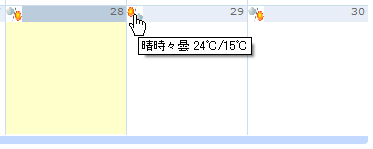Googleカレンダーにはウェブ上に公開されている様々なカレンダーを読み込んで表示させることができます。livedoorが提供しているiCal天気もそんなカレンダーのひとつ。というわけで、Googleカレンダーに天気情報を表示させる方法をご紹介します。
iCal天気 - Weather Hacks - livedoor 天気情報
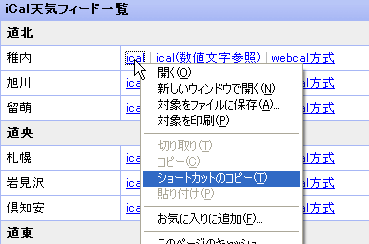 ここから自分が住んでいる地域を探します。各都道府県ごとに2〜4箇所程度の地域に分かれていますので、できるだけ近い場所を選びましょう。地域を選んだら「iCal」のリンクを右クリックして、IEなら「ショートカットのコピー」を、Firefoxなら「リンク URL をコピー」をクリックします。
ここから自分が住んでいる地域を探します。各都道府県ごとに2〜4箇所程度の地域に分かれていますので、できるだけ近い場所を選びましょう。地域を選んだら「iCal」のリンクを右クリックして、IEなら「ショートカットのコピー」を、Firefoxなら「リンク URL をコピー」をクリックします。
ここでみなさんに注意してほしいのが、iCal天気の説明文には
配信内容は 通常のiCalフォーマット、googleカレンダーなどで利用するための数値文字参照タイプ、appleのiCalデスクトップカレンダーで簡単に利用できる webcal方式の3種類でのフィード配信を行っています。
と書かれていますが、Googleカレンダーに数値文字参照タイプのURLを設定すると、予定の表示が文字化けしてしまいます。なので、ここでは必ず通常のiCalフォーマット、「ical」のリンクURLを右クリックでコピーしてください。
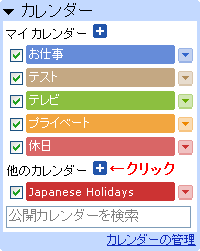 次にGoogleカレンダーにアクセスします。画面左側にある「カレンダー」エリアの、「他のカレンダー」の右側の+マークをクリックします。
次にGoogleカレンダーにアクセスします。画面左側にある「カレンダー」エリアの、「他のカレンダー」の右側の+マークをクリックします。
「他のカレンダーを追加」の画面に移動するので、「公開カレンダーのURL」のタブをクリックします。このテキストボックスに、先ほどiCal天気のページでコピーしたURLをペーストします。地域によって若干違いますが、下の画像のようなURLです。よく確認しましょう。さて、追加ボタンを押して作業は完了です。
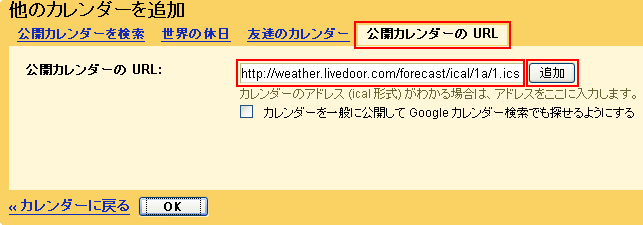
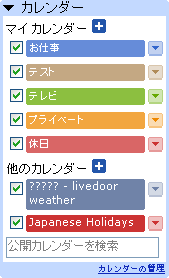 無事にiCal天気のカレンダーが読み込まれると、左のように新しいカレンダーが追加されたことが分かります。地域によってはこのようにカレンダー名が文字化けする場合があります。
無事にiCal天気のカレンダーが読み込まれると、左のように新しいカレンダーが追加されたことが分かります。地域によってはこのようにカレンダー名が文字化けする場合があります。
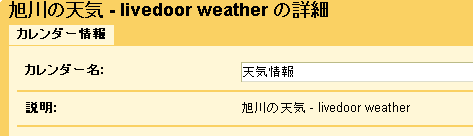 カレンダー名が文字化けしている場合は、「カレンダーの管理」のリンクからカレンダーの名前を付け直すことができます。
カレンダー名が文字化けしている場合は、「カレンダーの管理」のリンクからカレンダーの名前を付け直すことができます。
Googleカレンダーの天気情報には今日から1週間分の天気や最高・最低気温が表示されるので、これを見ながら休日の予定を立てたり、どんな服を着て出掛けるのか考えるのも楽しいかもしれませんね。
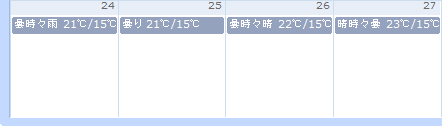
追記
この記事でITmedia Biz.ID:もっと便利にGoogleカレンダーを使う7つのTipsにトラックバックしました。
さらに追記

US版Googleカレンダーに天気情報を表示させる機能が追加されたようです。日付欄にはアイコンが表示され、そのアイコンにカーソルを重ねると最高・最低気温が表示されるこの機能、日本語版での提供が望まれますね。
で、これを日本語版で実現できるのがd:id:Gimiteさん作のlivedoor 天気情報 Google Calendar アイコン版 (非公式)。コレ、ハッキリ言って超オススメです。